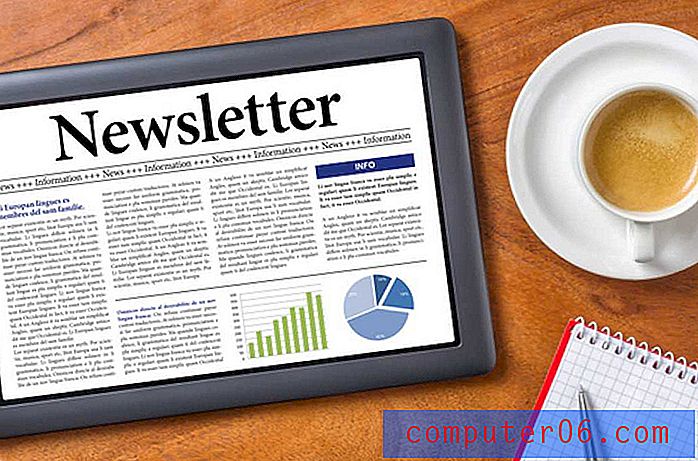Jak skonfigurować iPhone'a 7 do usuwania danych po 10 błędnych wpisach kodu dostępu
Chociaż czasami może się to wydawać niedogodnością, hasło w telefonie iPhone odgrywa bardzo ważną rolę. Ponieważ coraz bardziej polegamy na naszych urządzeniach mobilnych, zaczynają one mieć dostęp do bardziej wrażliwych i ważnych części naszych danych osobowych.
Ale czterocyfrowy kod dostępu do iPhone'a ma tylko 10000 możliwych kombinacji i, w zależności od uporczywości osoby próbującej znaleźć ten kod, teoretycznie można go złamać przy zaledwie kilku godzinach pracy. Jednym ze sposobów na poradzenie sobie z tym jest włączenie ustawienia w telefonie iPhone, które spowoduje, że urządzenie usunie swoje dane, jeśli hasło zostanie wprowadzone nieprawidłowo dziesięć razy. Nasz samouczek poniżej pokaże Ci, jak znaleźć to ustawienie, abyś mógł je włączyć i wykorzystać jako środek do ochrony danych osobowych na iPhonie.
Jak zmusić iPhone'a do usunięcia danych, jeśli hasło zostanie wprowadzone nieprawidłowo 10 razy
Kroki opisane w tym artykule zostały wykonane na telefonie iPhone 7 Plus w systemie iOS 10.3.2. Wykonanie tych kroków spowoduje, że iPhone zostanie skonfigurowany do usuwania wszystkich swoich danych, jeśli hasło zostanie wprowadzone 10 razy nieprawidłowo.
Czy wcześniej użyłeś karty podarunkowej iTunes na swoim koncie? Dowiedz się, jak sprawdzić i sprawdzić, czy nadal masz saldo karty upominkowej iTunes.
Krok 1: Otwórz aplikację Ustawienia iPhone.

Krok 2: Wybierz opcję Touch ID i hasło .
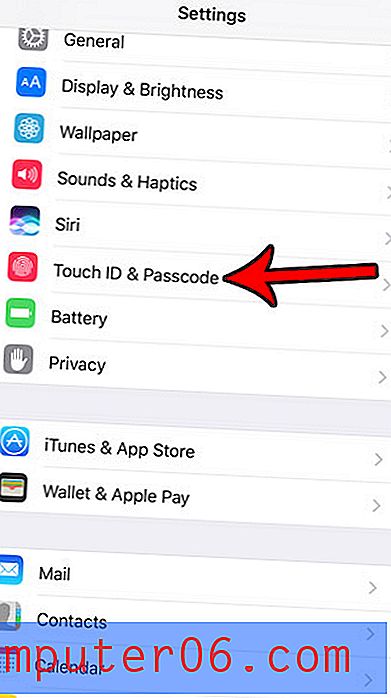
Krok 3: Wprowadź aktualny kod dostępu.
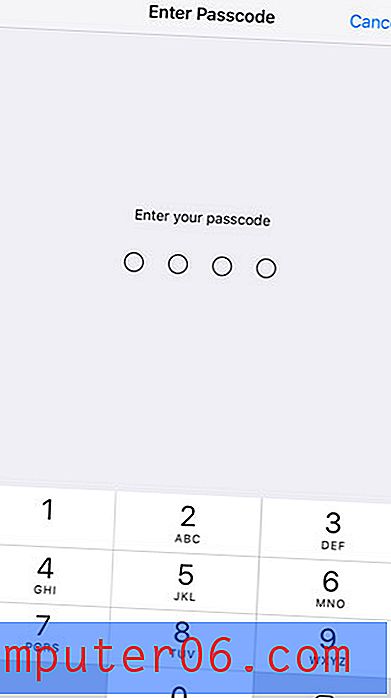
Krok 4: Przewiń w dół tego ekranu i dotknij przycisku po prawej stronie Usuń dane .
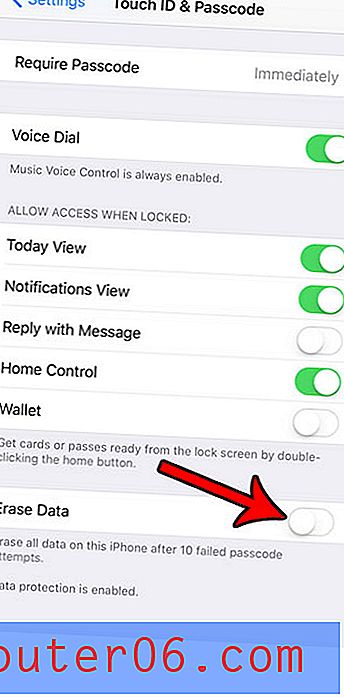
Krok 5: Naciśnij przycisk Włącz, aby potwierdzić, że rozumiesz, że dane Twojego iPhone'a zostaną usunięte, jeśli hasło zostanie wprowadzone 10 razy nieprawidłowo.
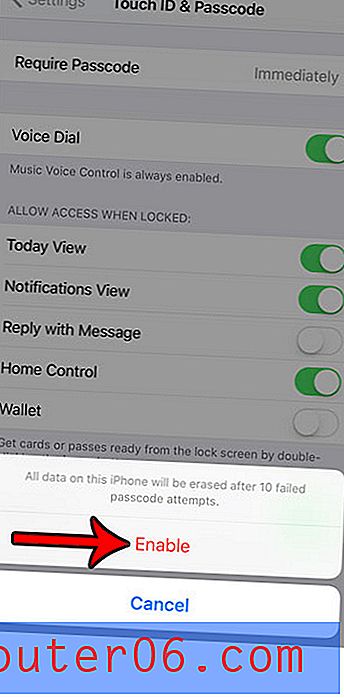
Ta opcja automatycznego usuwania danych z iPhone'a jest jednym z kilku przydatnych ustawień, których powinieneś używać, jeśli martwisz się o swoje dane w przypadku zagubienia lub kradzieży telefonu iPhone. Inną opcją jest funkcja Znajdź mój iPhone w iCloud. Dowiedz się więcej o tym ustawieniu, aby dowiedzieć się, jak możesz go skonfigurować i użyć w razie potrzeby.